如何在2个excel表格中查找相同数据并标记?发布时间:2021年09月26日 13:54
在我们日常工作中,由于工作性质的需求,我们经常需要查找两个excel工作表中相同的内容,例如查找两个班级中相同的姓名。用人工查找不但费时费力,还容易出错。今天,我们用条件格式来查找并标注出两个工作表中相同的数据内容。
如下所示,【表一】和【表二】的两个工作表中,我们需要在【表一】中查找出和【表二】相同的姓名,如果姓名相同时,用黑色字体前面打√表示,下面我们分步骤来进行:
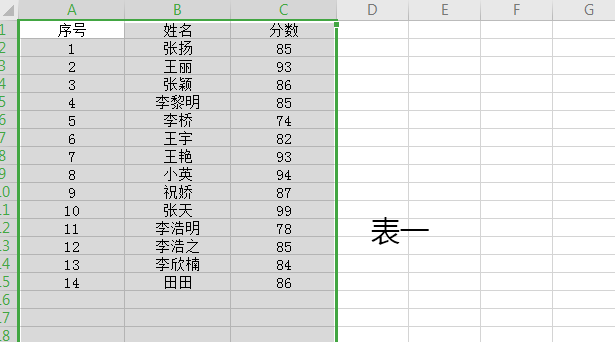
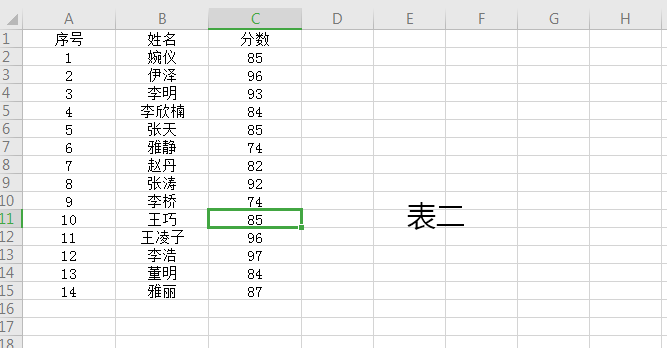
第一步:录入查找相同内容的公式:
选中【表一】中的【B2:B15】区域,点击【开始】选项卡下方的【条件格式】/【新建规则】,打开了【新建格式规则】的信息框,点击【规则类型】最下方类型【使用公式确定要设置格式的单元格】,在【编辑规则说明】/【为符合此公式的值设置格式】下方编辑框内录入查找相同姓名的公式“=COUNTIF(表二!$B$2:$B$15,B2)=1”,然后点击右下方【格式】:
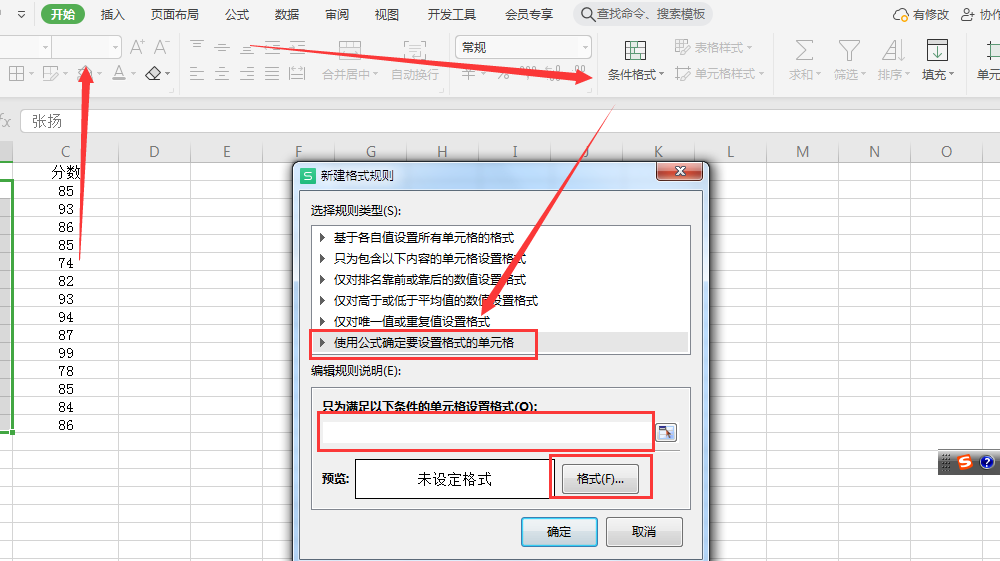
第二步:为符合公式(姓名)的单元格设置格式:
点击【格式】后,就弹出了【设置单元格格式】的信息框,我们在这里要进行黑色字体前面打√的设置,因为默认的就是黑色字体,我们只进行字体前面打√的设置即可。点击【数字】/【自定义】,在【类型】下方编辑框内录入【"√"@】,同时在【示例】出可以看到我们设置格式的预览,点击【确定】。
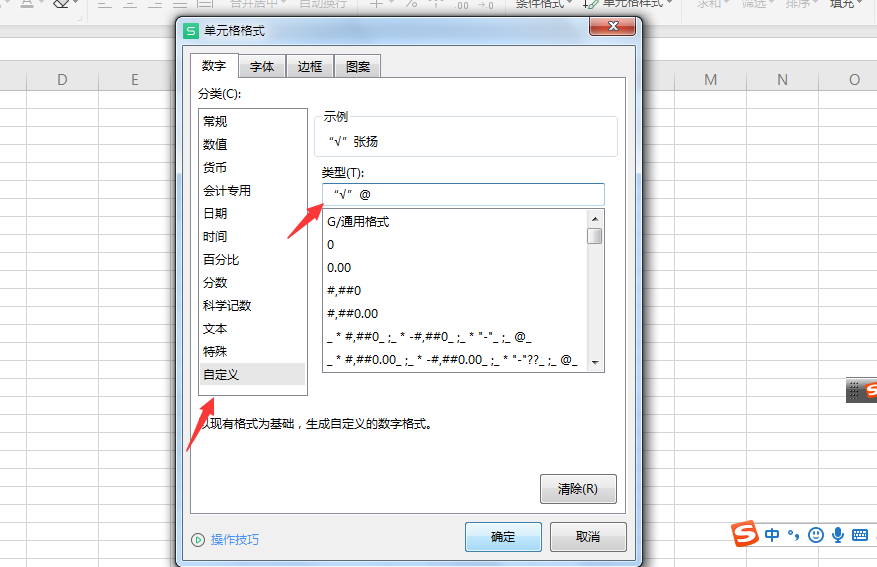
第三步可以看到,【表一】B列和【表二】B列中相同的姓名已经进行打√标识了。
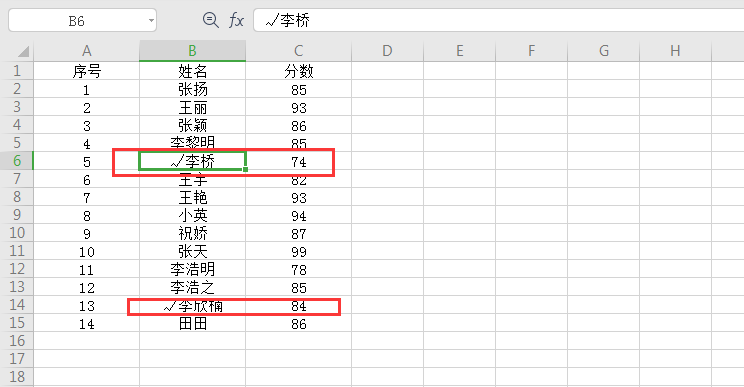
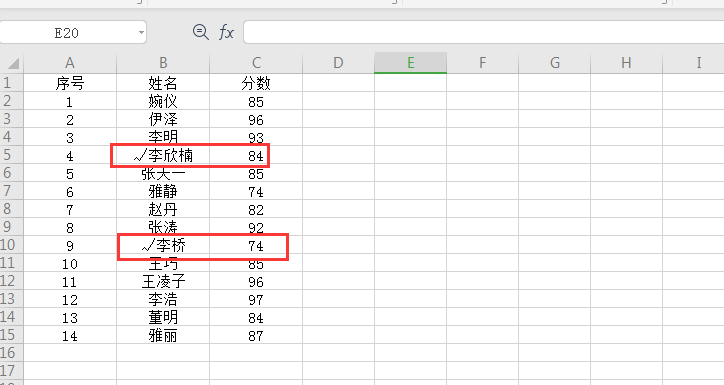
以上就是如何把2个excel表格中查找相同数据并标记的方法,你学会了吗?
本文章使用以下硬件型号:联想小新Air15;系统版本:win10;软件版本:excel 2019。






















